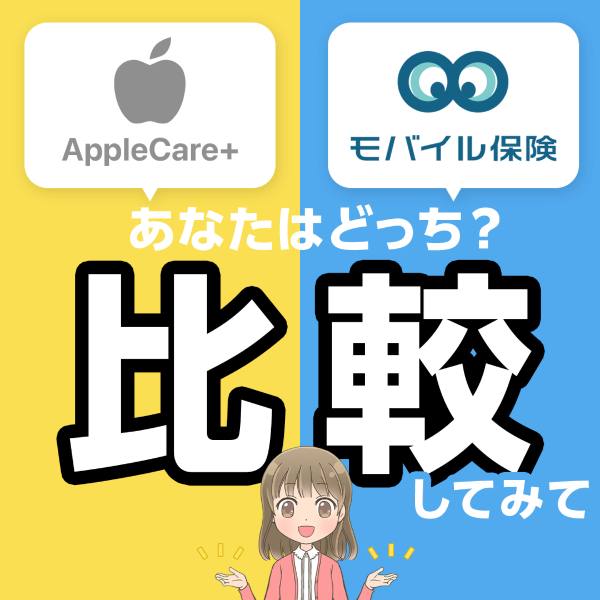おすすめのiPhoneウィジェットアプリ10選!ホーム画面とロック画面の設定方法も解説!
- 2023年05月22日
- iPhone

ウィジェットを使いこなすと、iPhoneをもっと便利に活用できます。
ウィジェットには、時計やバッテリー、天気、メモ帳などさまざまな種類があり、上手にカスタマイズするとiPhoneの利便性が高まるだけでなく、おしゃれにすることも可能です。
今回は、iPhoneのおすすめウィジェットを紹介します。
また、設定方法やそもそもウィジェットとは何なのかといった基本情報も解説しますので、ぜひ参考にしてください!
iPhoneのウィジェットとは?
ウィジェットとは、iPhoneにインストールしているアプリを開かなくても情報が確認できる機能です。
以前はウィジェット専用画面でしか配置することはできませんでしたが、2020年9月にリリースされた「iOS 14」からホーム画面に配置できるようになりました。
ウィジェットを上手に活用すれば、一目で必要な情報にアクセスすることが可能です。
また、2022年9月にリリースされた「iOS 16」からはロック画面にもウィジェットを配置できます。
iPhoneに繋がっているAirPodsのバッテリー残量やスポーツ中継の試合速報などを、自分の好みに合わせてカスタマイズできるのでiPhoneの利便性がますます高まります。
ウィジェットの設定方法
では、実際iPhoneにウィジェットを設定するにはどうすればよいでしょうか。
ここからは、ホーム画面とロック画面それぞれのウィジェット設定方法を解説していきます。
ホーム画面に設定する方法
まず、iPhoneのホーム画面にウィジェットを設定する方法を説明します。
1.ホーム画面の背景かウィジェットをアプリが震えるまで長押し
2.左上にある[+]をタップ
3.追加したいウィジェットとサイズを選択
4.[ウィジェットを追加]をタップ
ロック画面に設定する方法
iOS 16にアップデートしている場合は、ロック画面にウィジェットを設定することも可能です。
なお、ホーム画面に追加できるウィジェットとロック画面に追加できるウィジェットは別物であり、アプリによってはどちらかにしか対応していない場合もあるので注意しましょう。
ロック画面での設定方法は以下の通りです。
1.ロック画面を長押し
2.[ロック画面]→[カスタマイズ]をタップ
3.[ウィジェットを追加]をタップ
4.追加したいウィジェットを選択
5.[×]をタップし[完了]を選択
「今日の表示」に設定する方法
ホーム画面、またはロック画面を右にスワイプすると現れる「今日の表示」にもウィジェットを設定できます。
1.「今日の表示」の背景かウィジェットをアプリが震えるまで長押し
2.左上にある[+]をタップ
3.追加したいウィジェットとサイズを選択
4.[ウィジェットを追加]→[完了]を選択
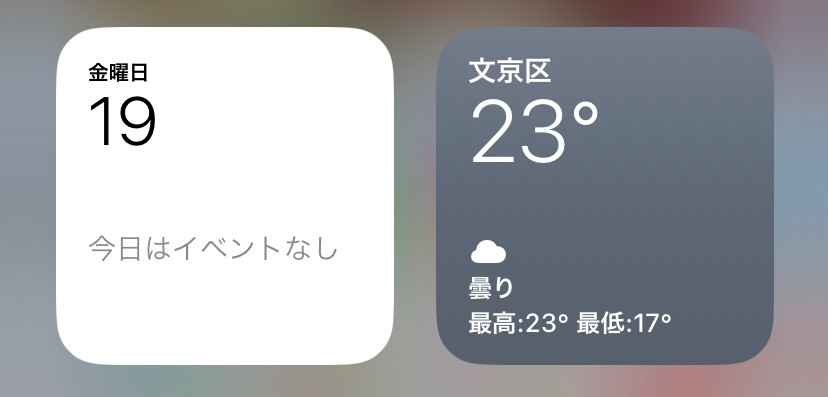
おすすめのiPhoneウィジェット10選!
ここからは、ぜひiPhoneに配置してほしいウィジェットを紹介していきます。
iPhoneに標準で入っているアプリからApp Storeでダウンロードしなければならないものまで、ウィジェットにはさまざまな種類が登場しています。
今回紹介するものを参考に、自分のiPhoneを便利におしゃれにカスタマイズしてみてください!
【バッテリー】AirPodsの残量も確認できる!
まず紹介したいのはバッテリーのウィジェットです。
iPhoneでは具体的なバッテリー残量の数値を知りたいとき、下にスワイプしてコントロールセンターを確認しなくてはなりません。
大した操作ではないですが、何回もやっていると少し面倒くさく感じる人も多いでしょう。
そこでおすすめなのがバッテリーのウィジェットです。
ホーム画面にもロック画面にも設置でき、一目でバッテリー残量のパーセンテージを確認できます。
さらに便利なのが、iPhone本体の残量だけでなく、iPhoneにつながるAirPodsやApple Watchなどのバッテリー残量も確認できること。
バッテリーウィジェットを上手く活用すれば、外出先でAirPodsがバッテリー切れてしまうといったアクシデントも防げます!

【付箋メモ帳型ToDoリスト】メモをトップ画面に!
iPhoneをメモ代わりに使っている人も多いと思います。
ただ、わざわざアプリを開かなければいけない場合、すぐに忘れてしまうこともあるでしょう。
無料アプリ「付箋メモ帳型ToDoリスト」をウィジェットでホーム画面やロック画面に設置しておけば、今日のToDoリストや買い物リストなどが自然と目に入るので、もの忘れを防止できます。
アラーム機能やリマインダー機能もついているので、定期的にやらなければならない日課や作業を通知してくれるのも便利です。
【無限時計】時計をおしゃれにカスタマイズ!
時計をおしゃれにカスタマイズしたい人にうってつけなのが「無限時計」です。
カラーやフォントをさまざまな選択肢から設定でき、おしゃれにカスタマイズできます。
スマホ内に保存している画像を背景に設定できるのも嬉しいところ。
思い出の写真や自分の好きなキャラクターの画像などを配置すれば、もっとiPhoneに愛着がわくはずです。
【ウェザーニュース】週間天気や雨雲レーダーをチェック!
天気のウィジェットをホーム画面などに設置しておけば、より詳しい情報をすぐに確認できるため便利です。
なかでも、おすすめなのが累計3500万ダウンロードを誇る「ウェザーニュース」のウィジェット。
位置情報を設定しておけば、雨雲レーダーや1週間の天気予報をすぐに確認できます。
ウィジェットはロック画面にも設定可能。
気温や降水確率、時系列予報をロックを解除しなくてもチェックできます。
▼ホーム画面

▼ロック画面

【Googleカレンダー】きょうの予定を一目で確認!
iPhoneユーザーでも、仕事やプライベートのスケジュール管理にGoogleカレンダーを使っている人も多いのではないでしょうか。
同じアカウントでログインすれば、違ったデバイスでスケジュールを編集しても同期できるので、効率的な管理が可能です。
Googleカレンダーのウィジェットをホーム画面に設定しておけば、一目で今日の予定などを確認できるので便利です。
サイズは小と中から選べ、好みに合わせてカスタマイズできます。


【スクリーンタイム】アプリの使用頻度を確認できる!
iPhoneは、いまや仕事にもプライベートにも欠かせないアイテムとなっています。
便利であるあまり、たとえば動画やゲームをやりすぎて本当は別のことをする予定だったのに時間がなくなってしまったということもあるのではないでしょうか。
そういったとき便利なのが、スクリーンタイムです。
アプリごとに、どれだけ使用頻度や使用時間が発生したのか確認できるため、「もう少し使うのを控えよう」といった気づきにつながります。
ウィジェットとしてホーム画面に配置しておけば、確認も簡単。
一日の使用頻度を決めておけば、有意義にその日を過ごすことができるでしょう。
【Yahoo!ニュース】気になるニュースを一覧表示!
話題を集めているニュースやその日の重要な報道を知るのに便利な「Yahoo!ニュース」は、ウィジェットとしてホーム画面やロック画面に配置することが可能です。
ホーム画面のウィジェットは、大・中・小の3サイズがあり、おすすめ記事のラインナップやエリアの気象情報などがチェックできます。
ロック画面は、いま読まれている記事の見出しやYahoo!ニュース本サイトへのショートカットを配置することが可能です。
ついついニュースを見てしまうという人は、ウィジェットを追加することで時短になり、他の作業にもっと時間を使えるかもしれません。

【Widgetsmith】好きなウィジェットを作ってカスタマイズ可能!
「Widgetsmith」は、時計やカレンダー、バッテリーなど、さまざまなウィジェットを自分でカスタマイズしてホーム画面に設置できるアプリです。
「Widgetsmith」で作ったウィジェットの色やフォントを統一することで、おしゃれなホーム画面が作成できます!
ウィジェットのカスタマイズは自由自在。
たとえばカレンダーのウィジェットなら、背景をフォルダの画像にできたり、背景色と文字色を変更できたりと自分の好みに合わせることが可能です。
【株価】株価やインデックスをすぐに確認!
株や投資信託などをやっているなら、「株価」のウィジェットを設置しておくのもおすすめです。
自分が持っている企業の株価やインデックス、為替などが常に目に入るので、株価の急変もすぐに察知できるかもしれません。
アップル純正の株価アプリ以外にSBI証券や楽天証券のアプリでもウィジェットは設定できます。
もし自分が口座を持っている証券会社がアプリを提供しているなら、確認する価値ありです!

【スマートスタック】ウィジェットをまとめて整理整頓!
たくさんのウィジェットが集まってしまい、かえってホーム画面が見にくくなっているなら「スマートスタック」を活用するとよいでしょう。
これは、ウィジェットを重ねて表示できる機能で、利用することでホーム画面を整理整頓することが可能です。
「スマートスタック」に入れるウィジェットはもちろん編集可能。
電子決済系アプリをまとめたり、海外都市の時計を設置して一目で時差の確認ができたりと、使い方次第でiPhoneの利便性が一気に高まります!
1.バッテリー:AirPodsの残量も確認可能
2.付箋メモ帳型ToDoリスト:メモをトップ画面に置いてもの忘れ防止
3.無限時計:時計をおしゃれにカスタマイズ可能
4.ウェザーニュース:週間天気や雨雲レーダーをトップ画面でチェック可能
5.Googleカレンダー:きょうの予定を一目で確認できる
6.スクリーンタイム:アプリの使用頻度を知ることができる
7.Yahoo!ニュース:気になるニュースを一覧表示で確認できる
8.Widgetsmith:好きなウィジェットを作ってカスタマイズ可能
9.株価:企業の株価やインデックスをすぐに確認可能
10.スマートスタック:ウィジェットをまとめて整理整頓できる
もしもに備えるならモバイル保険も重要!
ウィジェットを設定し、iPhoneがますます便利になったところで考えておきたいのが、iPhoneの保険についてです。
iPhoneは高級品のため、修理をするにも高額な費用がかかります。
画面の修理だけでも5万円以上の費用が発生するため、もしもに備えてスマホ保険に加入しておくことをおすすめします。
なかでも、魅力的なのがモバイル保険。
月額700円と少額の保険料ながら年間10万円まで補償でき、画面の交換費用を実質無料で行えます。
また、iPhoneだけでなくAirPodsやApple WatchといったBluetoothやWiFiでつながるデバイスを、合計3つまで補償対象にできるのもおすすめの理由です。
いまやスマホのみならず、スマホを中心にさまざまなデバイスをBluetoothなどでつないで活用する時代になりました。
さまざまなデバイスを1つの契約で守れるモバイル保険は、そういったニーズにうってつけです。
まとめ
iPhoneのウィジェット機能を活用すれば、iPhoneがもっと便利になります。
iOS 16なら、ホーム画面だけでなくロック画面にもウィジェットが設置できるため、すぐに情報を知りたいという方におすすめです。
iPhoneのウィジェットには、バッテリーやカレンダー、天気予報など、今回紹介したものだけでなくさまざまなものが提供されているため、ぜひいろいろ試してみてください。
きっとiPhoneがもっと便利におしゃれになるはずです!